Ce wikiHow vous apprend à télécharger des fichiers BitTorrent avec uTorrent, un programme torrent gratuit. Avant de télécharger quoi que ce soit via uTorrent, vous pouvez configurer le cryptage du protocole, qui garantit que la connexion de votre programme uTorrent au serveur d'un torrent est sécurisée. Gardez à l'esprit que le téléchargement de contenus protégés par des droits d'auteur pour lesquels vous n'avez pas payé est du piratage Internet ainsi que des violations de droits d'auteur et peut faire l'objet de poursuites pénales fédérales sévères.
Première partie de deux:
Activation du cryptage de protocole
-
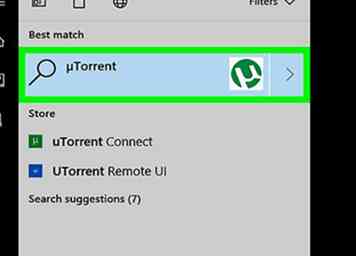 1 Ouvrez uTorrent. Cette application ressemble à un blanc "µ" sur un fond vert lime. La fenêtre uTorrent s'ouvrira.
1 Ouvrez uTorrent. Cette application ressemble à un blanc "µ" sur un fond vert lime. La fenêtre uTorrent s'ouvrira. - Si vous ne possédez pas encore uTorrent, vous pouvez le télécharger gratuitement sur le site Web uTorrent à l'adresse https://www.utorrent.com/
-
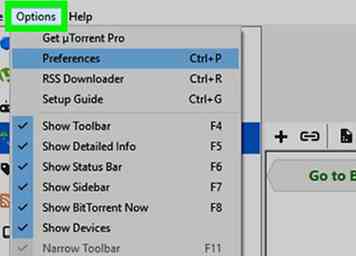 2 Cliquez sur Les options (Windows) ou uTorrent (Mac). C'est dans la partie supérieure gauche de la fenêtre uTorrent. Un menu déroulant apparaîtra.
2 Cliquez sur Les options (Windows) ou uTorrent (Mac). C'est dans la partie supérieure gauche de la fenêtre uTorrent. Un menu déroulant apparaîtra. -
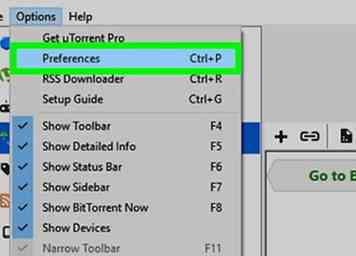 3 Cliquez sur Préférences. Cette option est située en haut du menu déroulant. En cliquant dessus, vous ouvrez la fenêtre Préférences.
3 Cliquez sur Préférences. Cette option est située en haut du menu déroulant. En cliquant dessus, vous ouvrez la fenêtre Préférences. -
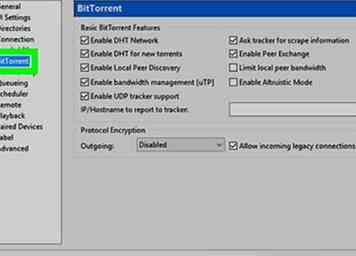 4 Clique le BitTorrent languette. Vous le trouverez à gauche de la fenêtre Préférences (Windows) ou en haut de la fenêtre Préférences (Mac).
4 Clique le BitTorrent languette. Vous le trouverez à gauche de la fenêtre Préférences (Windows) ou en haut de la fenêtre Préférences (Mac). -
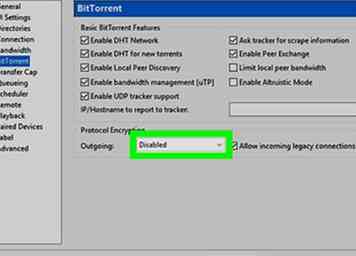 5 Cliquez sur la boîte déroulante "Protocol Encryption". Cette case se trouve en bas de la fenêtre Préférences. "Disabled" y sera écrit. En cliquant dessus, un menu déroulant s'affiche.
5 Cliquez sur la boîte déroulante "Protocol Encryption". Cette case se trouve en bas de la fenêtre Préférences. "Disabled" y sera écrit. En cliquant dessus, un menu déroulant s'affiche. - Sur Mac, il n'y a pas de menu déroulant, mais plutôt la section "Chiffrement sortant" en bas de la fenêtre.
-
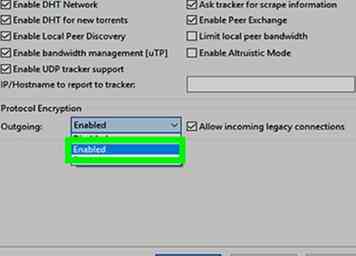 6 Cliquez sur Activée ou Forcé. Cela activera le cryptage du protocole pour tout ce que vous téléchargez via uTorrent.
6 Cliquez sur Activée ou Forcé. Cela activera le cryptage du protocole pour tout ce que vous téléchargez via uTorrent. - En sélectionnant Forcé Cela sécurisera votre connexion de manière plus cohérente, mais cela peut également ralentir la vitesse de téléchargement ou créer une connexion instable.
-
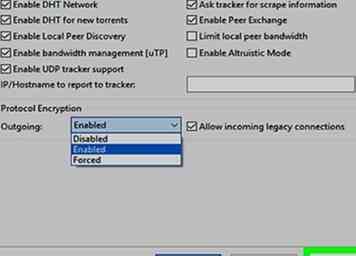 7 Cliquez sur Appliquer, puis clique D'accord. Les deux options sont au bas de la fenêtre. Cela enregistrera vos modifications. Vous pouvez maintenant télécharger un torrent de votre choix et l'utiliser avec uTorrent pour télécharger les fichiers du torrent.
7 Cliquez sur Appliquer, puis clique D'accord. Les deux options sont au bas de la fenêtre. Cela enregistrera vos modifications. Vous pouvez maintenant télécharger un torrent de votre choix et l'utiliser avec uTorrent pour télécharger les fichiers du torrent. - Sur un Mac, les paramètres sont automatiquement enregistrés. Cliquez simplement sur le cercle rouge situé dans le coin supérieur gauche de la fenêtre.
Deuxième partie de deux:
Téléchargement avec uTorrent
-
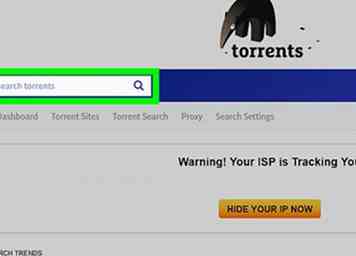 1 Trouvez un torrent à télécharger. Un torrent est un fichier que vous ouvrez dans un client torrent (dans ce cas, uTorrent) afin de télécharger les fichiers liés au torrent (films, fichiers de jeu, fichiers PDF, etc.). Pour trouver le torrent que vous souhaitez télécharger, rendez-vous sur un site torrent de confiance et recherchez le torrent à télécharger.
1 Trouvez un torrent à télécharger. Un torrent est un fichier que vous ouvrez dans un client torrent (dans ce cas, uTorrent) afin de télécharger les fichiers liés au torrent (films, fichiers de jeu, fichiers PDF, etc.). Pour trouver le torrent que vous souhaitez télécharger, rendez-vous sur un site torrent de confiance et recherchez le torrent à télécharger. - Si vous ne disposez pas d'un site de recherche torrent de confiance, tapez le nom de ce que vous souhaitez télécharger suivi de "torrent" et de l'année en cours (par exemple, "2017") dans un moteur de recherche et appuyez sur ↵ Entrer.
-
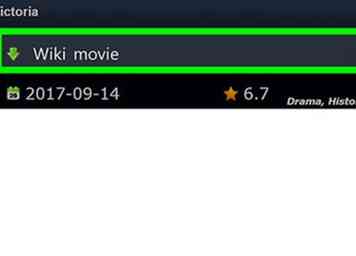 2 Téléchargez le fichier torrent. Clique le Télécharger bouton sur votre site préféré, puis attendez la fin du téléchargement du torrent. Gardez à l'esprit que le Télécharger L'apparence du bouton diffère d'un site à l'autre - dans certains cas, il peut même s'agir d'une flèche orientée vers le bas au lieu d'un mot.
2 Téléchargez le fichier torrent. Clique le Télécharger bouton sur votre site préféré, puis attendez la fin du téléchargement du torrent. Gardez à l'esprit que le Télécharger L'apparence du bouton diffère d'un site à l'autre - dans certains cas, il peut même s'agir d'une flèche orientée vers le bas au lieu d'un mot. - Comme les fichiers torrent ne sont guère plus que des liens vers des fichiers stockés en ligne, le téléchargement du fichier torrent lui-même ne devrait pas prendre plus de quelques secondes.
-
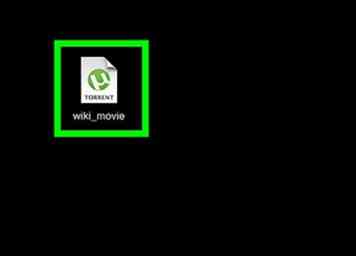 3 Double-cliquez sur le fichier torrent. Lorsque vous avez installé uTorrent, il doit être installé en tant que client torrent par défaut de votre ordinateur. par conséquent, double-cliquer sur un fichier torrent ouvrira le torrent dans uTorrent.
3 Double-cliquez sur le fichier torrent. Lorsque vous avez installé uTorrent, il doit être installé en tant que client torrent par défaut de votre ordinateur. par conséquent, double-cliquer sur un fichier torrent ouvrira le torrent dans uTorrent. - Si uTorrent n'est pas votre client torrent par défaut, cliquez sur Fichier dans le coin supérieur gauche de uTorrent (Windows) ou de l'écran lorsque uTorrent est ouvert (Mac), cliquez sur Ajouter Torrent… , sélectionnez votre torrent dans la fenêtre et cliquez sur Ouvrir.
-
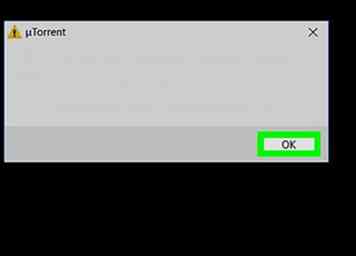 4 Cliquez sur D'accord à l'invite. C'est en bas de la fenêtre des options.
4 Cliquez sur D'accord à l'invite. C'est en bas de la fenêtre des options. - Vous pouvez également consulter les informations de téléchargement du torrent ici, y compris les fichiers que vous souhaitez télécharger et le dossier (par exemple, Téléchargements) vous souhaitez télécharger les fichiers.
-
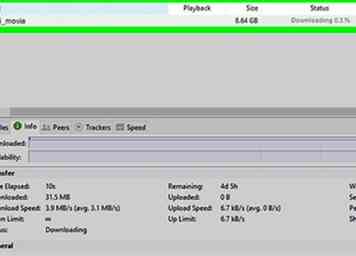 5 Attendez que les fichiers de votre torrent commencent à être téléchargés. Une fois que vous voyez "Downloading 0.0%" sur le nom du torrent dans la fenêtre uTorrent, les fichiers du torrent sont officiellement téléchargés.
5 Attendez que les fichiers de votre torrent commencent à être téléchargés. Une fois que vous voyez "Downloading 0.0%" sur le nom du torrent dans la fenêtre uTorrent, les fichiers du torrent sont officiellement téléchargés. - Cela peut prendre quelques minutes pour que le torrent atteigne sa vitesse de téléchargement maximale.
-
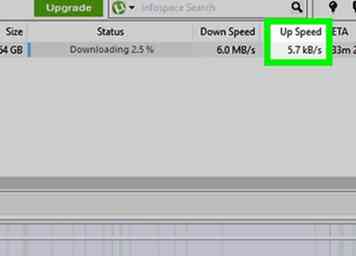 6 Laissez la graine torrent après le téléchargement. "Seeds" sont des personnes qui ont téléchargé le contenu du torrent et qui téléchargent maintenant ces informations sur Internet; Grâce aux graines, vous pouvez télécharger des fichiers via uTorrent. Il est considéré comme une courtoisie commune de semer au moins aussi longtemps que vous avez téléchargé afin de redonner à la communauté.
6 Laissez la graine torrent après le téléchargement. "Seeds" sont des personnes qui ont téléchargé le contenu du torrent et qui téléchargent maintenant ces informations sur Internet; Grâce aux graines, vous pouvez télécharger des fichiers via uTorrent. Il est considéré comme une courtoisie commune de semer au moins aussi longtemps que vous avez téléchargé afin de redonner à la communauté. - Les torrents seront automatiquement créés après le téléchargement des fichiers.
Facebook
Twitter
Google+
 Minotauromaquia
Minotauromaquia
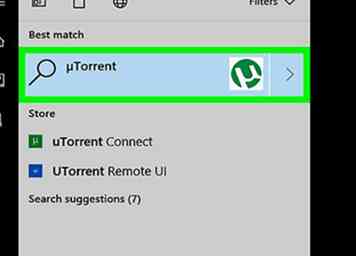 1 Ouvrez uTorrent. Cette application ressemble à un blanc "µ" sur un fond vert lime. La fenêtre uTorrent s'ouvrira.
1 Ouvrez uTorrent. Cette application ressemble à un blanc "µ" sur un fond vert lime. La fenêtre uTorrent s'ouvrira. 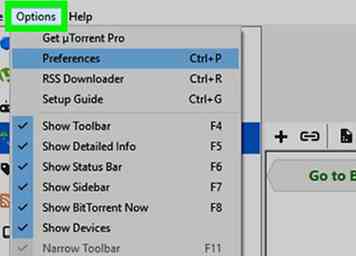 2 Cliquez sur
2 Cliquez sur 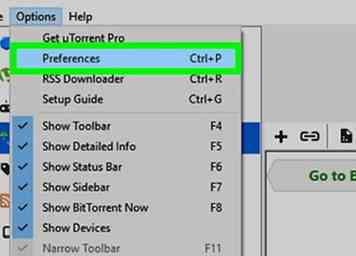 3 Cliquez sur
3 Cliquez sur 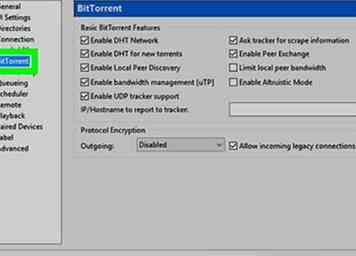 4 Clique le
4 Clique le 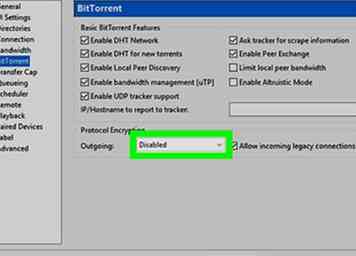 5 Cliquez sur la boîte déroulante "Protocol Encryption". Cette case se trouve en bas de la fenêtre Préférences. "Disabled" y sera écrit. En cliquant dessus, un menu déroulant s'affiche.
5 Cliquez sur la boîte déroulante "Protocol Encryption". Cette case se trouve en bas de la fenêtre Préférences. "Disabled" y sera écrit. En cliquant dessus, un menu déroulant s'affiche. 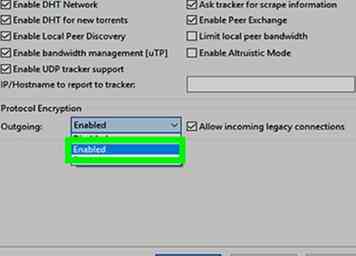 6 Cliquez sur
6 Cliquez sur 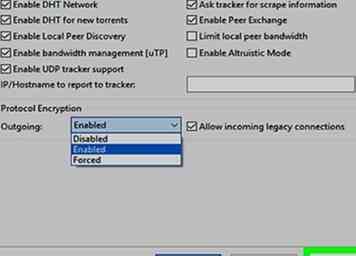 7 Cliquez sur
7 Cliquez sur 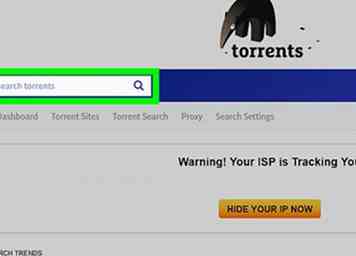 1 Trouvez un torrent à télécharger. Un torrent est un fichier que vous ouvrez dans un client torrent (dans ce cas, uTorrent) afin de télécharger les fichiers liés au torrent (films, fichiers de jeu, fichiers PDF, etc.). Pour trouver le torrent que vous souhaitez télécharger, rendez-vous sur un site torrent de confiance et recherchez le torrent à télécharger.
1 Trouvez un torrent à télécharger. Un torrent est un fichier que vous ouvrez dans un client torrent (dans ce cas, uTorrent) afin de télécharger les fichiers liés au torrent (films, fichiers de jeu, fichiers PDF, etc.). Pour trouver le torrent que vous souhaitez télécharger, rendez-vous sur un site torrent de confiance et recherchez le torrent à télécharger. 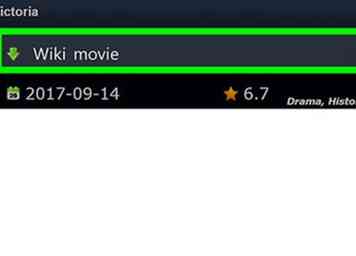 2 Téléchargez le fichier torrent. Clique le Télécharger bouton sur votre site préféré, puis attendez la fin du téléchargement du torrent. Gardez à l'esprit que le Télécharger L'apparence du bouton diffère d'un site à l'autre - dans certains cas, il peut même s'agir d'une flèche orientée vers le bas au lieu d'un mot.
2 Téléchargez le fichier torrent. Clique le Télécharger bouton sur votre site préféré, puis attendez la fin du téléchargement du torrent. Gardez à l'esprit que le Télécharger L'apparence du bouton diffère d'un site à l'autre - dans certains cas, il peut même s'agir d'une flèche orientée vers le bas au lieu d'un mot. 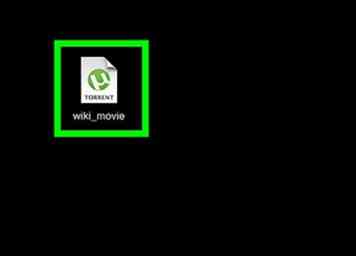 3 Double-cliquez sur le fichier torrent. Lorsque vous avez installé uTorrent, il doit être installé en tant que client torrent par défaut de votre ordinateur. par conséquent, double-cliquer sur un fichier torrent ouvrira le torrent dans uTorrent.
3 Double-cliquez sur le fichier torrent. Lorsque vous avez installé uTorrent, il doit être installé en tant que client torrent par défaut de votre ordinateur. par conséquent, double-cliquer sur un fichier torrent ouvrira le torrent dans uTorrent. 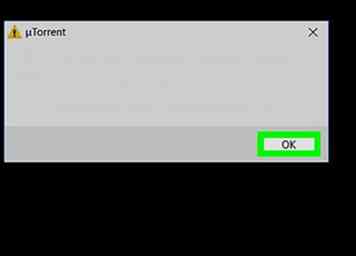 4 Cliquez sur
4 Cliquez sur 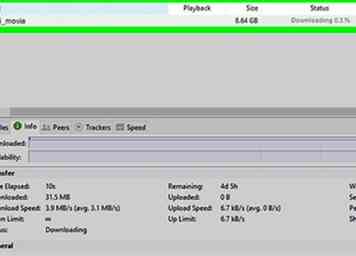 5 Attendez que les fichiers de votre torrent commencent à être téléchargés. Une fois que vous voyez "Downloading 0.0%" sur le nom du torrent dans la fenêtre uTorrent, les fichiers du torrent sont officiellement téléchargés.
5 Attendez que les fichiers de votre torrent commencent à être téléchargés. Une fois que vous voyez "Downloading 0.0%" sur le nom du torrent dans la fenêtre uTorrent, les fichiers du torrent sont officiellement téléchargés. 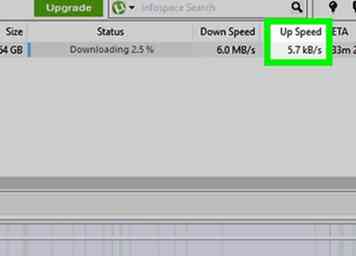 6 Laissez la graine torrent après le téléchargement. "Seeds" sont des personnes qui ont téléchargé le contenu du torrent et qui téléchargent maintenant ces informations sur Internet; Grâce aux graines, vous pouvez télécharger des fichiers via uTorrent. Il est considéré comme une courtoisie commune de semer au moins aussi longtemps que vous avez téléchargé afin de redonner à la communauté.
6 Laissez la graine torrent après le téléchargement. "Seeds" sont des personnes qui ont téléchargé le contenu du torrent et qui téléchargent maintenant ces informations sur Internet; Grâce aux graines, vous pouvez télécharger des fichiers via uTorrent. Il est considéré comme une courtoisie commune de semer au moins aussi longtemps que vous avez téléchargé afin de redonner à la communauté.